Ressourcen bereitstellen
Die Gerätekonfiguration und -verwaltung umfasst üblicherweise das Erstellen von Ressourcen (Richtlinien, Apps und Medien) und Aktionen in der Citrix Endpoint Management-Konsole und anschließend das Verpacken dieser Ressourcen für die Verwendung mit Bereitstellungsgruppen. Bereitstellungsgruppen definieren Kategorien von Benutzern, damit Sie festgelegte Richtlinien, Apps, Medien und Aktionen auf ihren Geräten bereitstellen können. Die Citrix Endpoint Management-Konsole bietet folgende Funktionen:
- Bereitstellungsgruppen hinzufügen, verwalten und bereitstellen.
-
Reihenfolge ändern, in der Citrix Endpoint Management Ressourcen und Aktionen auf Geräten in einer Bereitstellungsgruppe bereitstellt. Diese Reihenfolge wird als Bereitstellungsreihenfolge bezeichnet.
Sie können die Bereitstellungsreihenfolge in der Citrix Endpoint Management-Konsole festlegen. Wenn ein Benutzer Mitglied mehrerer Bereitstellungsgruppen mit doppelten oder widersprüchlichen Richtlinien ist, wird die Bereitstellungsreihenfolge von Citrix Endpoint Management festgelegt. Siehe Berechnungsschritte.
Bereitstellungsgruppen
Die Aufnahme in einer Bereitstellungsgruppe basiert normalerweise auf Benutzermerkmalen wie Unternehmen, Land, Abteilung, Bürostandort usw. Mit Bereitstellungsgruppen haben Sie mehr Kontrolle darüber, wem welche Ressourcen wann zur Verfügung stehen. Sie können eine Bereitstellungsgruppe entweder allen Benutzern oder einer definierten Benutzergruppe bereitstellen.
Durch Installation und Konfiguration von Citrix Endpoint Management wird die Standardbereitstellungsgruppe “AllUsers” erstellt. Diese Gruppe enthält alle lokalen und Active Directory-Benutzer. Die Gruppe “AllUsers” kann nicht gelöscht werden, Sie können sie jedoch deaktivieren, wenn Sie Ressourcen nicht für alle Benutzer bereitstellen möchten. Weitere Informationen finden Sie unter Aktivieren oder Deaktivieren der Bereitstellungsgruppe “AllUsers”.
Wenn Sie eine Ressource für eine Bereitstellungsgruppe bereitstellen, senden Sie eine Pushbenachrichtigung an alle Benutzer in der Bereitstellungsgruppe. Verwenden Sie für Apple-Geräte den Apple Dienst für Push-Benachrichtigungen (APN), um Benachrichtigungen zu senden. Weitere Informationen finden Sie unter APNs-Zertifikate. Für Android-Geräte verwenden Sie Firebase Cloud Messaging (FCM). Weitere Informationen finden Sie unter Firebase Cloud Messaging. Verwenden Sie für Windows-Geräte den Windows-Pushbenachrichtigungsdienst (WNS).
Ressourcen bereitstellen
Wenn Sie Ressourcen per Push-Übertragung auf Geräten bereitstellen möchten, sollten Sie Folgendes berücksichtigen:
- Bereitstellungsreihenfolge: Die Bereitstellungsreihenfolge ist die Reihenfolge, in der Citrix Endpoint Management Ressourcen (Richtlinien, Apps und Medien) und Aktionen auf einem Gerät bereitstellt. Die Bereitstellungsreihenfolge gilt für Geräte in einer Bereitstellungsgruppe mit einem für die Geräteverwaltung (MDM) konfigurierten Registrierungsprofil oder für eine Kombination aus Anwendungsverwaltung (MAM) und MDM.
-
Bereitstellungsregeln: Citrix Endpoint Management verwendet die Bereitstellungsregeln, die Sie für Benutzer- und Geräteeigenschaften angeben, zum Filtern von Richtlinien, Apps, Medien, Aktionen und Bereitstellungsgruppen. Beispiel: Eine Bereitstellungsregel könnte angeben, dass eine Bereitstellungspaket per Push bereitgestellt wird, wenn ein Domänenname einen bestimmten Wert hat.
Innerhalb einer Bereitstellungsgruppe können Sie eine Teilmenge von Benutzern und Geräten angeben, die die Ressourcen basierend auf ihren Benutzer- und Geräteeigenschaften erhalten. Das Filtern nach Benutzer- und Geräteeigenschaften innerhalb einer Bereitstellungsgruppe hat Vorrang vor Bereitstellungsregeln, die auf der Ressource festgelegt sind.
- Bereitstellungszeitplan: Citrix Endpoint Management verwendet den Bereitstellungszeitplan, den Sie für Richtlinien, Apps, Medien und Aktionen angeben, um die Bereitstellung dieser Elemente zu steuern. Sie können festlegen, dass eine Bereitstellung unmittelbar, zu einem festgelegten Termin und Zeitpunkt oder basierend auf Bereitstellungsbedingungen erfolgt. Sie legen den Zeitplan fest, wenn Sie die Regel erstellen. Weitere Informationen finden Sie unter Bereitstellungsregeln konfigurieren.
Überlegen Sie sich vor dem Hinzufügen von Bereitstellungsgruppen, wie Bereitstellungsreihenfolge, Regeln und Zeitplan sich auf Ihre Bereitstellungsziele auswirken.
Bereitstellungsreihenfolge
Die Bereitstellungsreihenfolge ist die Reihenfolge, in der Citrix Endpoint Management Ressourcen per Push auf den Geräten bereitstellt. Die Bereitstellungsreihenfolge ist wichtig, wenn Voraussetzungen für Ressourcen und Abhängigkeiten zwischen Ressourcen bestehen. Ressourcen sind Richtlinien, Apps, Aktionen und Bereitstellungsgruppen.
Wenn Sie beispielsweise eine Wi-Fi-Richtlinie mit zertifikatbasierter Authentifizierung per Push übermitteln, müssen Sie erst die Zertifizierungsrichtlinie und dann die Wi-Fi-Richtlinie bereitstellen. Andernfalls treten Fehler auf. Umgekehrt spielt bei einigen Richtlinien (zum Beispiel für Geschäftsbedingungen, Softwarebestand und Aktionen) die Bereitstellungsreihenfolge keine Rolle.
Wenn Sie eine Bereitstellungsgruppe hinzufügen, können Sie die Reihenfolge festlegen, in der Ressourcen auf Geräten bereitgestellt werden. Citrix Endpoint Management erkennt jedoch stets, wenn ein Benutzer Mitglied mehrerer Bereitstellungsgruppen mit doppelten oder widersprüchliche Richtlinien ist. In diesen Fällen berechnet Citrix Endpoint Management eine Bereitstellungsreihenfolge für bereitgestellte Objekte und für ausgeführte Aktionen.
Beim Ermitteln der Bereitstellungsreihenfolge wendet Citrix Endpoint Management Filter- und Steuerungskriterien für Ressourcen an, z. B. Bereitstellungsregeln und Bereitstellungszeitpläne. Die folgende Tabelle zeigt, welche dieser Kriterien Sie auf jeden Ressourcentyp anwenden können.
| Ressource | Geräteplattform | Bereitstellungsregeln | Bereitstellungszeitplan | Benutzer/Gruppen |
|---|---|---|---|---|
| Geräterichtlinie | J | J | J | - |
| App | J | J | J | - |
| Medien | J | J | J | - |
| Aktion | - | J | J | - |
| Bereitstellungsgruppe | - | J | - | J |
Berechnungsschritte
Wenn Citrix Endpoint Management eine Bereitstellungsreihenfolge berechnen muss, führt es diese Schritte aus.
Hinweis:
Die Geräteplattform hat keinen Einfluss auf die Berechnungsschritte.
-
Ermitteln aller Bereitstellungsgruppen für einen bestimmten Benutzer, basierend auf den Filtern für Benutzer, Gruppen und Bereitstellungsregeln
-
Erstellen einer sortierten Liste aller Ressourcen (Richtlinien, Apps, Medien und Aktionen) in den ausgewählten Bereitstellungsgruppen. Die Liste basiert auf den Filtern für Geräteplattform, Bereitstellungsregeln und Bereitstellungszeitplan. Der Sortieralgorithmus ist wie folgt:
-
Ressourcen aus Bereitstellungsgruppen mit administratordefinierter Bereitstellungsreihenfolge stehen vor Ressourcen aus Bereitstellungsgruppen ohne Bereitstellungsreihenfolge. Weitere Informationen finden Sie im Beispiel für eine Berechnung mit benutzerdefinierter Reihenfolge.
-
Bei einem Gleichstand zwischen Bereitstellungsgruppen werden Ressourcen aus Bereitstellungsgruppen nach dem Gruppennamen in umgekehrter alphabetischer Reihenfolge sortiert. So stellt Citrix Endpoint Management Ressourcen aus der Bereitstellungsgruppe B beispielsweise vor Ressourcen aus der Bereitstellungsgruppe A.
-
Wurde eine administratordefinierte Bereitstellungsreihenfolge für die Ressourcen in einer Bereitstellungsgruppe angegeben, ist sie einzuhalten. Sonst die Ressourcen in der Bereitstellungsuppe in alphabetischer Reihenfolge nach dem Ressourcennamen sortieren.
-
Kommt dieselbe Ressource mehrmals vor, wird das Duplikat der Ressource entfernt. Stellen Sie nur die erste dieser Ressourcen bereit.
-
Ressourcen, die einer administratordefinierten Reihenfolge zugeordnet sind, werden vor Ressourcen ohne administratordefinierte Reihenfolge bereitgestellt.
Beispiel für eine Berechnung mit administratordefinierter Reihenfolge
Angenommen, Sie haben zwei Bereitstellungsgruppen:
- Bereitstellungsgruppe Kontomanager 1: Bei einer nicht angegebenen Ressourcenreihenfolge sind die Richtlinien Netzwerk und Passcode enthalten.
- Bereitstellungsgruppe Kontomanager 2: Bei einer angegebenen Ressourcenreihenfolge sind die Richtlinien Verbindungszeitplan, Einschränkungen, Passcode und Netzwerk in einer Reihenfolge enthalten.
Wenn Bereitstellungsgruppen nur nach Namen sortiert werden, führt Citrix Endpoint Management die Bereitstellung beginnend mit der Bereitstellungsgruppe “Kontomanager 1” in der Reihenfolge Netzwerk, Passcode, Verbindungszeitplan, Einschränkungen durch. Citrix Endpoint Management ignoriert in diesem Fall Passcode und Netzwerk (beides Duplikate) aus der Bereitstellungsgruppe “Kontomanager 2”.
Für die Gruppe “Kontomanager 2” gibt es jedoch eine vom Administrator festgelegte Bereitstellungsreihenfolge. Die Ressourcen aus der Bereitstellungsgruppe “Kontomanager 2” werden daher höher in der Liste platziert als die Ressourcen aus der Bereitstellungsgruppe “Kontomanager1”. Die Richtlinien werden daher von Citrix Endpoint Management in der folgenden Reihenfolge bereitgestellt: Verbindungszeitplan, Einschränkungen, Passcode, Netzwerk. Citrix Endpoint Management ignoriert die Richtlinien Netzwerk und Passcode aus der Bereitstellungsgruppe “Kontomanager 1”, da es sich um Duplikate handelt. Der Algorithmus wendet die vom Citrix Endpoint Management-Administrator festgelegte Reihenfolge an.
Bereitstellungsregeln konfigurieren
Konfigurieren Sie Bereitstellungsregeln, um Ressourcen bereitzustellen, wenn bestimmte Bedingungen erfüllt sind. Sie können einfache und erweiterte Bereitstellungsregeln konfigurieren.
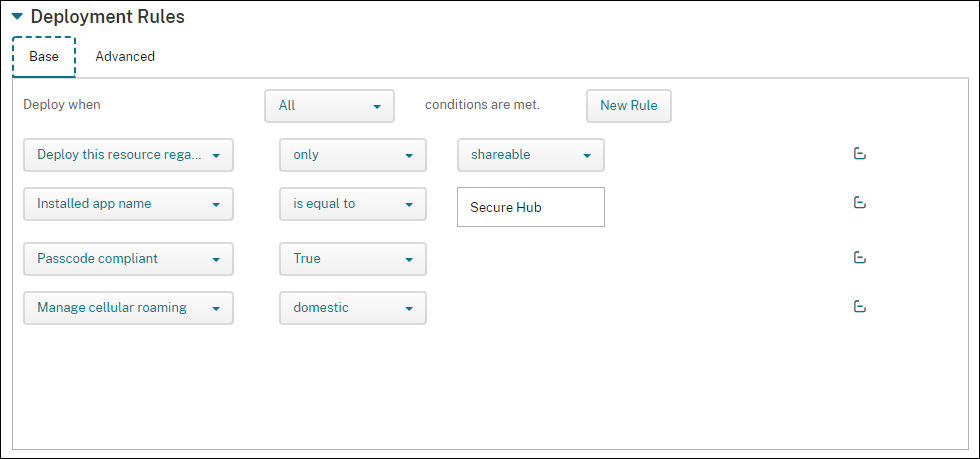
Wenn Sie eine Bereitstellungsregel mit dem einfachen Editor hinzufügen, wählen Sie zuerst aus, wann die Ressource bereitgestellt werden soll.
- Alle: Stellen Sie die Ressource bereit, wenn der Benutzer oder das Gerät alle von Ihnen konfigurierten Bedingungen erfüllt.
- Beliebig: Stellen Sie die Ressource bereit, wenn der Benutzer oder das Gerät mindestens eine der von Ihnen konfigurierten Bedingungen erfüllt.
Klicken Sie auf Neue Regel, um eine Regel aus einer Liste verfügbarer Regeln auszuwählen und hinzuzufügen. Die verfügbaren Regeln variieren je nach bereitgestellter Ressource und der Plattform, für die Sie die Ressource konfigurieren. Innerhalb jeder Regel gelten Bedingungen.
Je nach Auswahl können Sie die Ressource bereitstellen, wenn Folgendes gilt:
- Die ausgewählte Eigenschaft muss vorhanden bzw. darf nicht vorhanden sein.
- Die Eigenschaft stimmt mit dem von Ihnen eingegebenen Text genau überein, enthält den eingegebenen Text oder stimmt damit nicht überein.
- Das Gerät oder der Benutzer ist mit der von Ihnen ausgewählten Eigenschaft konform bzw. nicht konform.
- Die Geräte- oder Benutzereigenschaften stimmen mit einer Bedingung überein, die Sie aus einer vordefinierten Liste auswählen.
Mit dem erweiterten Editor können Sie komplexere Bereitstellungsregeln erstellen. Es stehen mehr Regeln zur Auswahl, und Sie können verschiedene Boolesche Logikoperatoren kombinieren, wenn Sie eine erweiterte Regel erstellen.
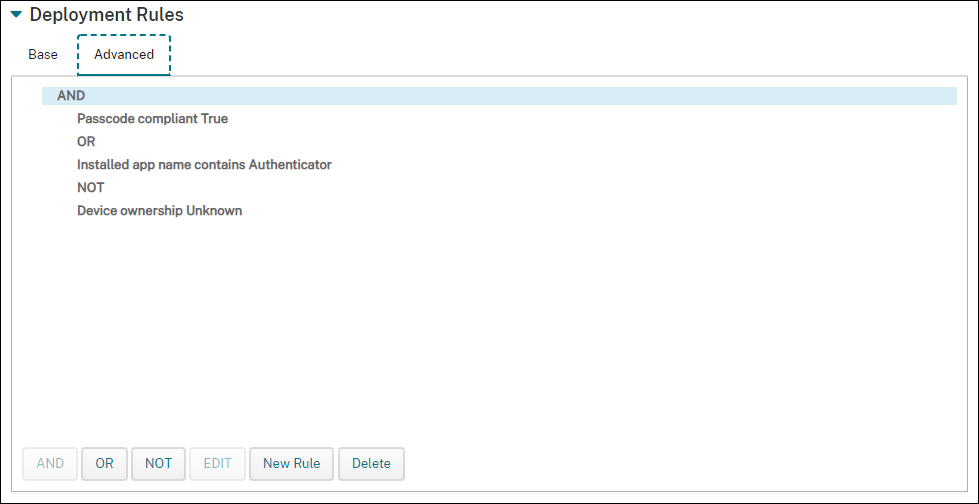
Mit Bereitstellungsgruppen arbeiten
Folgendes ist bei der Arbeit mit Bereitstellungsgruppen möglich:
- Bereitstellungsgruppe hinzufügen
- In Bereitstellungsgruppen bereitstellen
- Bereitstellungsgruppe löschen
- Bereitstellungsgruppe barbeiten
- Bereitstellungsgruppe “AllUsers” aktivieren oder deaktivieren
Bereitstellungsgruppe hinzufügen
Beim Erstellen einer Bereitstellungsgruppe legen Sie fest, ob die Benutzerzuweisungen in Citrix Endpoint Management oder Citrix Cloud verwaltet werden sollen. Sie können diese Spezifikation nach dem Erstellen der Bereitstellungsgruppe nicht mehr ändern.
Wenn Sie die Bereitstellungsgruppe für die Bereitstellung anderer Citrix Cloud-Dienste verwenden möchten, wählen Sie die Verwaltung der Benutzerzuweisungen in Citrix Cloud aus. Andere Citrix Cloud-Dienste sind u. a. Citrix Virtual Apps and Desktops, ShareFile oder Secure Browser Service. Sie können Active Directory-Benutzer nur zu Bereitstellungsgruppen hinzufügen, die in Citrix Cloud verwaltet werden.
Wenn Sie eine Bereitstellungsgruppe für Benutzer und Apps erstellen, die nur Mobilitätsverwaltung erfordern, wählen Sie für Benutzerzuweisungen verwalten die Option In Citrix Endpoint Management. Bereitstellungsgruppen mit Benutzern, die in Citrix Endpoint Management verwaltet werden, sind in der Citrix Cloud nicht sichtbar. Daher können Sie keine in Citrix Endpoint Management verwalteten Bereitstellungsgruppen zum Bereitstellen anderer Services verwenden.
Hinweis:
Wir empfehlen, erst Bereitstellungsgruppen hinzuzufügen und dann Geräterichtlinien und Registrierungsprofile zu erstellen. Weitere Informationen, wie Sie diese erstellen, finden Sie unter Geräterichtlinien und Registrierungsprofile.
-
Klicken Sie in der Citrix Endpoint Management-Konsole auf Konfigurieren > Bereitstellungsgruppen.
-
Klicken Sie auf der Seite Bereitstellungsgruppen auf Hinzufügen.
-
Geben Sie auf der Seite Bereitstellungsgruppeninformationen einen Namen und eine Beschreibung für die Bereitstellungsgruppe ein und klicken Sie dann auf Weiter.
-
Geben Sie auf der Seite Zuweisungen an, wie die Zuweisungen der Bereitstellungsgruppe verwaltet werden sollen.
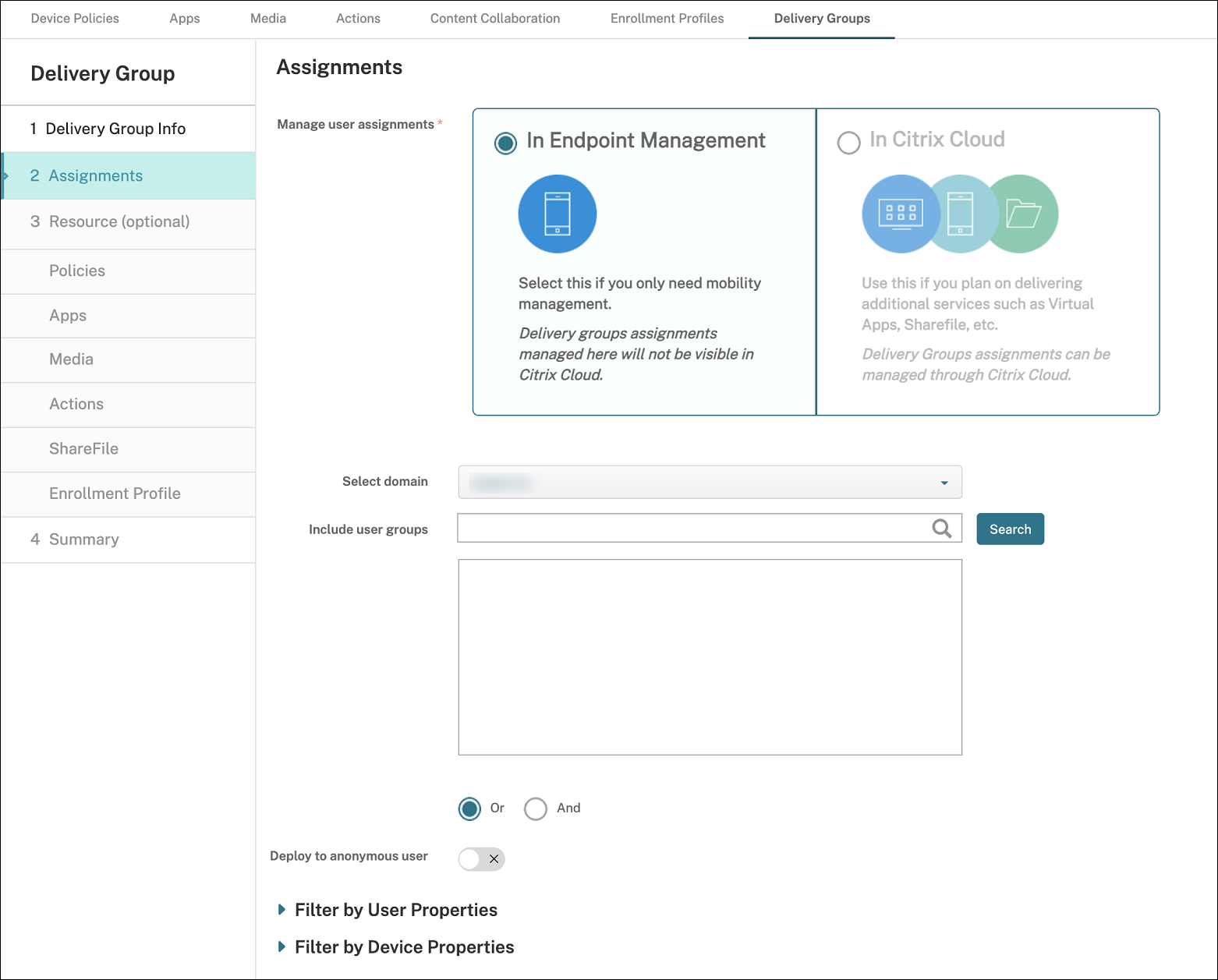
-
Benutzerzuweisungen verwalten:
- In Citrix Endpoint Management: Wählen Sie diese Option, um eine Bereitstellungsgruppe für Benutzer und Apps zu erstellen, die nur Mobilitätsverwaltung erfordern. Bereitstellungsgruppen, deren Benutzerzuweisungen in Citrix Endpoint Management verwaltet werden, sind in der Citrix Cloud nicht sichtbar und können nicht zur Bereitstellung anderer Services verwendet werden.
- In Citrix Cloud: Wählen Sie diese Option, wenn Sie die Bereitstellungsgruppe zur Bereitstellung weiterer Services verwenden möchten. Dies können Dienste wie Citrix Virtual Apps and Desktops oder ShareFile sein.
-
Benutzerzuweisungen verwalten:
-
Fügen Sie der Bereitstellungsgruppe Benutzer hinzu.
Wichtig:
Sie können die Einstellung Benutzerzuweisungen verwalten nach dem Erstellen der Bereitstellungsgruppe nicht mehr ändern.
- Domäne auswählen: Wählen Sie in der Liste die Domäne aus, in der Sie Benutzer auswählen möchten.
-
Benutzergruppen einschließen: Führen Sie einen der folgenden Schritte aus:
- Klicken Sie in der Liste der Benutzergruppen auf die Gruppen, die Sie hinzufügen möchten. Die ausgewählten Gruppen werden in der Liste Ausgewählte Benutzergruppen angezeigt.
- Klicken Sie auf Suchen, um eine Liste aller Benutzergruppen in der ausgewählten Domäne anzuzeigen. Sie können auch einen vollständigen oder teilweisen Gruppennamen in das Suchfeld eingeben und dann auf Suchen klicken, um Ihre Suche einzugrenzen.
Zum Entfernen einer Benutzergruppe aus der Liste Ausgewählte Benutzergruppen führen Sie einen der folgenden Schritte aus:
- Klicken Sie in der Liste Ausgewählte Benutzergruppen auf das X neben jeder Gruppe, die Sie entfernen möchten.
- Klicken Sie auf Suchen, um eine Liste aller Benutzergruppen in der ausgewählten Domäne anzuzeigen. Oder geben Sie einen vollständigen oder teilweisen Gruppennamen ein, bevor Sie auf Suchen klicken, um Ihre Suche einzugrenzen. Deaktivieren Sie das Kontrollkästchen jeder Gruppe, die Sie entfernen möchten.
- Oder/Und: Wählen Sie aus, ob Benutzer für die bereitgestellte Ressource einer einzelnen Gruppe angehören (Oder), oder ob sie allen Gruppen angehören müssen (Und).
- Für anonyme Benutzer bereitstellen: Wählen Sie aus, ob die Bereitstellung auch für nicht authentifizierte Benutzer in der Bereitstellungsgruppe erfolgen soll. Nicht authentifizierte Benutzer sind Benutzer, bei denen keine Authentifizierung erfolgen konnte, denen aber dennoch eine Verbindung mit Citrix Endpoint Management gestattet wurde.
- Erweitern Sie Nach Benutzereigenschaften filtern oder Nach Geräteeigenschaften filtern, um anzugeben, wie die Bereitstellungsgruppe Ressourcen verwaltet.
- Wenn Sie Nach Geräteeigenschaften filtern wählen, erweitern Sie die Geräteplattform, um die Bereitstellungsregeln zu konfigurieren:
- Geräteeigenschaften – Android (weitere Informationen finden Sie unter Regel zum Bereitstellen von Ressourcen für Android Enterprise erstellen)
- Geräteeigenschaften – iOS
- Geräteeigenschaften – nur Windows Desktop/Tablet
- Standardmäßig wird die Registerkarte Basis angezeigt. Geben Sie auf der Registerkarte Basis an, wann die Richtlinie bereitgestellt werden soll. Sie können die Richtlinie bereitstellen, wenn alle oder beliebige Bedingungen erfüllt sind. Die Standardoption ist auf Allefestgelegt.
- Klicken Sie auf Neue Regel, um Bedingungen zu definieren.
- Wählen Sie in den Listen die Bedingungen aus. Wählen Sie beispielsweise Gerätebesitz und BYOD aus.
- Klicken Sie für jede Bedingung, die Sie hinzufügen möchten, auf Neue Regel.
- Klicken Sie auf die Registerkarte Erweitert, um die Regeln mit booleschen Optionen zu kombinieren. Die Bedingungen, die Sie auf der Registerkarte Basis ausgewählt haben, werden angezeigt.
- Klicken Sie auf UND, ODER oder NICHT und dann auf Neue Regel.
-
Wählen Sie in den Listen die Bedingungen aus, die Sie der Regel hinzufügen möchten, und klicken Sie dann auf das Pluszeichen (+) auf der rechten Seite.
Sie können jederzeit auf eine Bedingung und dann auf Bearbeiten klicken, um die Bedingung zu ändern. Oder klicken Sie auf Löschen, um die Bedingung zu entfernen.
- Wenn Sie Nach Geräteeigenschaften filtern wählen, erweitern Sie die Geräteplattform, um die Bereitstellungsregeln zu konfigurieren:
- Klicken Sie auf Weiter, um die Seite Richtlinien aufzurufen. Hier können Sie für die Bereitstellungsgruppe optional Richtlinien, Apps, Medien oder Aktionen hinzufügen. Einzelheiten finden Sie in den folgenden Abschnitten:
- Wenn Sie mit Ihrer Bereitstellungsgruppe zufrieden sind, klicken Sie auf Zusammenfassung, um eine Zusammenfassung der Konfiguration anzuzeigen.
- Klicken Sie auf Speichern. Die neue Bereitstellungsgruppe wird auf der Seite Bereitstellungsgruppen angezeigt.
Richtlinien zu einer Bereitstellungsgruppe hinzufügen
- Klicken Sie in der Liste Ressource (optional) auf Richtlinien.
-
Führen Sie für jede Richtlinie, die Sie hinzufügen möchten, folgende Schritte aus:
- Suchen Sie in der Liste der verfügbaren Richtlinien nach der hinzuzufügenden Richtlinie. Alternative: Geben Sie den Richtliniennamen vollständig oder teilweise im Suchfeld ein und klicken Sie dann auf Suchen.
- Ziehen Sie die hinzuzufügende Richtlinie in das Feld auf der rechten Seite.
Um eine Richtlinie aus dem Feld zu entfernen, klicken Sie auf das X neben ihrem Namen.
- Klicken Sie auf Weiter, um zur Seite Apps zu wechseln.
Apps zu einer Bereitstellungsgruppe hinzufügen
-
Führen Sie für jede hinzuzufügende App die folgenden Schritte durch:
- Suchen Sie die gewünschte App in der Liste der verfügbaren Apps. Alternative: Geben Sie den App-Namen vollständig oder teilweise im Suchfeld ein und klicken Sie dann auf Suchen.
- Ziehen Sie die App entweder in das Feld Erforderliche Apps oder in das Feld Optionale Apps.
Für als erforderlich markierte Apps können Benutzer u. a. in folgenden Situationen Updates schnell erhalten:
- Sie laden eine neue App hoch und legen sie als erforderlich fest.
- Sie legen eine vorhandene App als erforderlich fest.
- Ein Benutzer löscht eine erforderliche App.
- Es gibt ein Citrix Secure Hub-Update.
Weitere Informationen zur erzwungenen Bereitstellung erforderlicher Apps und zur Aktivierung des Features finden Sie unter Erforderliche und optionale Apps.
Um eine App aus dem Feld zu entfernen, klicken Sie auf das X neben ihrem Namen.
-
Klicken Sie auf Weiter, um zur Seite Medien zu wechseln.
Medien zu einer Bereitstellungsgruppe hinzufügen
-
Führen Sie für jedes gewünschte Medium folgende Schritte aus:
- Suchen Sie das gewünschte Buch in der Liste der verfügbaren Bücher. Alternative: Geben Sie den Buchnamen vollständig oder teilweise im Suchfeld ein und klicken Sie dann auf Suchen.
- Ziehen Sie das hinzuzufügende Buch in das Feld Erforderliche Bücher.
Für als erforderlich markierte Bücher erhalten die Benutzer in folgenden Situationen unverzüglich Updates:
- Sie laden ein neues Buch hoch und legen es als erforderlich fest.
- Sie legen ein vorhandenes Buch als erforderlich fest.
- Ein Benutzer löscht ein erforderliches Buch.
- Es gibt ein Citrix Secure Hub-Update.
Um ein Buch aus dem Feld zu entfernen, klicken Sie auf das X neben seinem Namen.
-
Klicken Sie auf Weiter, um zur Seite Aktionen zu wechseln.
Aktionen zu einer Bereitstellungsgruppe hinzufügen
-
Führen für jede Aktion, die Sie hinzufügen möchten, folgende Schritte aus:
- Suchen Sie in der Liste der verfügbaren Aktionen nach der hinzuzufügenden Aktion. Alternative: Geben Sie den Aktionsnamen vollständig oder teilweise im Suchfeld ein und klicken Sie dann auf Suchen.
- Ziehen Sie die hinzuzufügende Aktion in das Feld auf der rechten Seite.
Um eine Aktion aus dem Feld zu entfernen, klicken Sie auf das X neben ihrem Namen.
-
Klicken Sie auf Weiter, um zur Seite ShareFile zu gelangen.
ShareFile-Konfiguration anwenden
Die Seite “ShareFile” unterscheidet sich je nachdem, ob Sie Citrix Endpoint Management (Konfigurieren > ShareFile) für Enterprise-Konten oder für Speicherzonenconnectors konfiguriert haben.
-
Wenn Sie Enterprise-Konten für Citrix Endpoint Management konfiguriert haben, setzen Sie ShareFile aktivieren auf Ein. Mit dieser Einstellung können Bereitstellungsgruppen per Single Sign-On auf Inhalte und Daten von ShareFile zugreifen.
-
Wenn Sie Speicherzonenconnectors für Citrix Endpoint Management konfiguriert haben, ziehen Sie die Speicherzonenconnectors, die in die Bereitstellungsgruppe aufgenommen werden sollen, in das Feld auf der rechten Seite.
Konfigurierte Optionen überprüfen und Bereitstellungsreihenfolge ändern
Auf der Seite “Zusammenfassung” können Sie die konfigurierten Optionen für die Bereitstellungsgruppe prüfen und die Bereitstellungsreihenfolge der Ressourcen ändern. Auf der Seite “Zusammenfassung” werden die Ressourcen nach Kategorie angezeigt. Auf der Seite “Zusammenfassung” wird die Bereitstellungsreihenfolge nicht angezeigt.
Hinweis:
Klicken Sie auf Zurück, um zu vorherigen Seiten zurückzukehren und die Konfiguration zu ändern.
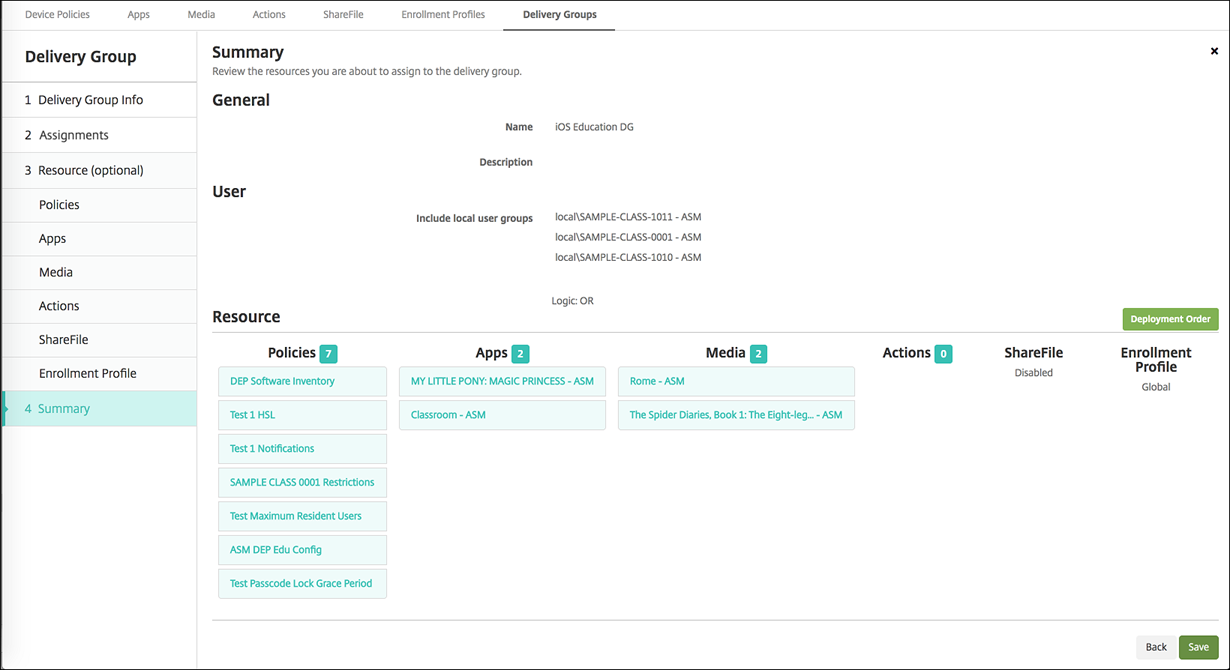
Bereitstellungsreihenfolge anzeigen oder ändern:
-
Klicken Sie auf Bereitstellungsreihenfolge.
-
Ziehen Sie im Dialogfeld “Bereitstellungsreihenfolge” eine Ressource an die Stelle in der Reihenfolge, an der Sie sie bereitstellen möchten. Die Ressourcen werden in der angegebenen Reihenfolge von oben nach unten bereitgestellt.
-
Klicken Sie auf Speichern, um die Bereitstellungsreihenfolge zu speichern.
Wenn Sie mit der Konfiguration der Bereitstellungsgruppe fertig sind, klicken Sie auf der Seite “Zusammenfassung” auf Speichern.
Regel zum Bereitstellen von Ressourcen für Android Enterprise erstellen
Mit den Eigenschaftsregeln für Android-Geräte können Sie die Bereitstellung einer Bereitstellungsgruppe für Android Enterprise-Geräte verwalten. Wenn Sie mehrere Geräte für denselben Benutzer registrieren, können Sie erweiterte Filter für Android Enterprise erstellen, basierend auf dem Geräteregistrierungsmodus oder der Anwendungspaket-ID des Geräts.
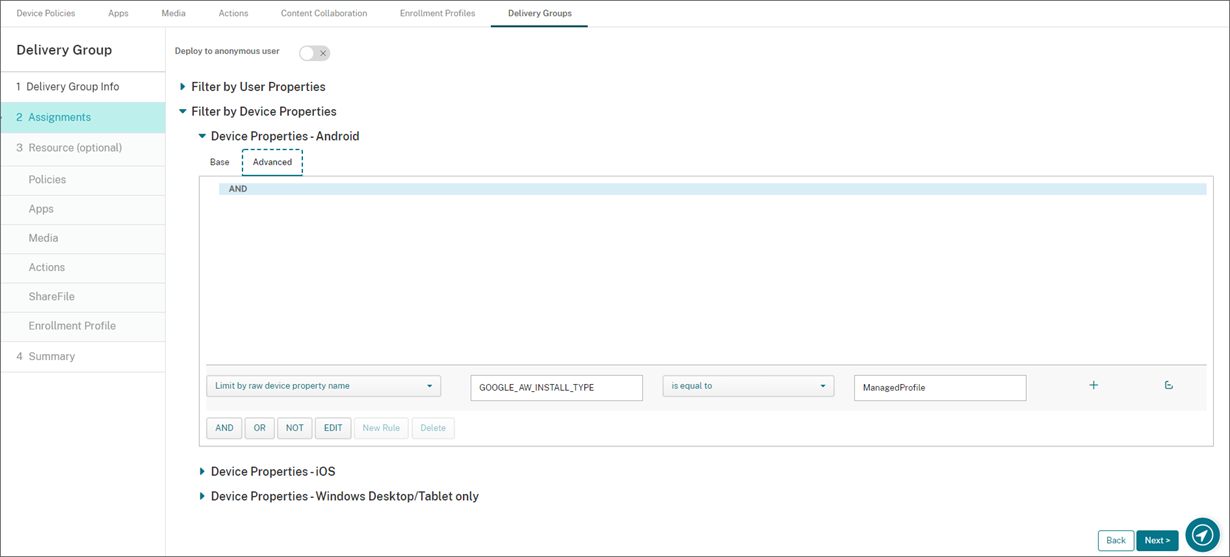
Bereitstellungsgruppe auf Android Enterprise-Geräten mit dem Geräteregistrierungsmodus bereitstellen:
- Erstellen Sie eine Bereitstellungsgruppe.
- Erweitern Sie auf der Seite Zuweisungen den Eintrag Nach Geräteeigenschaften filtern.
- Öffnen Sie unter Geräteeigenschaften — Android die Registerkarte Erweitert und klicken Sie auf Neue Regel.
- Wählen Sie in der Liste die Bedingung aus, die der Regel hinzugefügt werden soll:
- Wählen Sie für neue Android Enterprise-Geräte die Option Durch rohen Geräteeigenschaftsnamen beschränken und geben Sie im ersten Wertefeld GOOGLE_AW_INSTALL_TYPE ein. Legen Sie dann die Bedingung fest, die einem der Registrierungsmodi entspricht.
- Wählen Sie für vorhandene Android Enterprise-Geräte die Option Durch bekannten Geräteeigenschaftsnamen beschränken und wählen Sie im ersten Wertefeld Android Enterprise - Installationstyp. Legen Sie dann die Bedingung fest, die einem der Registrierungsmodi entspricht.
- Geben Sie im zweiten Feld einen Registrierungsmodus für Ihre Android Enterprise-Geräte ein:
- DeviceAdministrator: Legt unternehmenseigene Geräte fest, die nur für Arbeitszwecke zu verwenden sind (auch als Gerätebesitzermodus bezeichnet)
- ManagedProfile: Legt BYOD-Geräte fest, also Privatgeräte, die für Arbeitszwecke verwendet werden, und die mit Arbeitsprofilverwaltung registriert sind (auch als Profilbesitzermodus bezeichnet)
- CorporateOwnedSingleUse: Legt dedizierte Geräte fest (früher COSU-Geräte: unternehmenseigene Einzweckgeräte)
- CorporateOwnedPersonallyEnabled: Legt vollständig verwaltete Geräte mit Arbeitsprofil fest (früher COPE-Geräte: Unternehmenseigentum, vom Benutzer verwaltet)
-
Schließen Sie das Konfigurieren der Bereitstellungsgruppe wie unter Hinzufügen einer Bereitstellungsgruppe beschrieben ab.
Weitere Informationen finden Sie unter Szenarien und Profile für die Gerätebereitstellung.
Bereitstellungsgruppe auf Android Enterprise-Geräten mit der Anwendungspaket-ID des Geräts bereitstellen:
- Öffnen Sie unter Geräteeigenschaften — Android die Registerkarte Erweitert und klicken Sie auf Neue Regel.
- Wählen Sie in der Liste Name der installierten App und geben Sie die Anwendungspaket-ID ein.
Bereitstellungsgruppe barbeiten
Sie können den Namen einer vorhandenen Bereitstellungsgruppe nicht ändern. Zum Aktualisieren anderer Einstellungen wählen Sie unter Konfigurieren > Bereitstellungsgruppen die gewünschte Gruppe und klicken Sie auf Bearbeiten.
Bereitstellungsgruppe “AllUsers” aktivieren oder deaktivieren
“AllUsers” ist die einzige Bereitstellungsgruppe, die Sie aktivieren oder deaktivieren können. Sie können “AllUsers” nicht wie andere Bereitstellungsgruppen löschen.
Wählen Sie auf der Seite Bereitstellungsgruppen die Bereitstellungsgruppe “AllUsers” aus, indem Sie auf das Kontrollkästchen neben AllUsers oder auf die Zeile mit AllUsers klicken. Führen Sie einen der folgenden Schritte aus:
- Klicken Sie auf Deaktivieren, um die Bereitstellungsgruppe “AllUsers” zu deaktivieren. Dieser Befehl ist nur dann verfügbar, wenn die Gruppe “AllUsers” aktiviert ist (= Standardeinstellung). Deaktiviert wird unter der Überschrift Deaktiviert in der Tabelle der Bereitstellungsgruppen angezeigt.
- Klicken Sie auf Aktivieren, um die Bereitstellungsgruppe “AllUsers” zu aktivieren. Dieser Befehl ist nur dann verfügbar, wenn die Gruppe “AllUsers” deaktiviert ist. Deaktiviert wird nicht länger unter der Überschrift Deaktiviert in der Tabelle der Bereitstellungsgruppen angezeigt.
In Bereitstellungsgruppen bereitstellen
Das Bereitstellen in einer Bereitstellungsgruppe bedeutet, dass eine Pushbenachrichtigung an alle Benutzer mit Apple-, Android- und Windows Tablet-Geräten gesendet wird.
Für Benutzer anderer Geräteplattformen gilt: Sind diese Geräte bereits mit Citrix Endpoint Management verbunden, erhalten die Benutzer die Ressourcen sofort. Ansonsten erhalten sie die Ressourcen basierend auf der Planungsrichtlinie beim nächsten Herstellen einer Verbindung.
Damit aktualisierte Apps in der Liste der verfügbaren Updates im App-Store auf Android-Geräten angezeigt werden, stellen Sie auf den Benutzergeräten zunächst eine App-Bestandsrichtlinie bereit.
-
Führen Sie auf der Seite Bereitstellungsgruppen einen der folgenden Schritte aus:
- Zur Bereitstellung für mehrere Bereitstellungsgruppen aktivieren Sie die Kontrollkästchen neben den gewünschten Gruppen.
- Zur Bereitstellung für eine einzelne Bereitstellungsgruppe klicken Sie auf das Kontrollkästchen neben ihrem Namen oder auf die Zeile mit ihrem Namen.
-
Klicken Sie auf Bereitstellen.
Der Befehl Bereitstellen wird je nach Auswahl der einzelnen Bereitstellungsgruppen oberhalb der Bereitstellungsgruppe oder rechts daneben angezeigt.
Stellen Sie sicher, dass die Gruppen, für die Sie Apps, Richtlinien und Aktionen bereitstellen möchten, aufgelistet sind. Klicken Sie dann auf Bereitstellen. Die Bereitstellung von Apps, Richtlinien und Aktionen für die ausgewählten Gruppen erfolgt basierend auf Geräteplattform und Planungsrichtlinie.
Sie können den Bereitstellungsstatus auf der Seite Bereitstellungsgruppen mit einer der folgenden Methoden prüfen:
- Prüfen Sie das Bereitstellungssymbol in der Spalte Status für die Bereitstellungsgruppe. Es zeigt eventuelle Bereitstellungsfehler an.
- Klicken Sie auf die Zeile mit der Bereitstellungsgruppe, um eine Überlagerung einzublenden, in der der Status Installiert, Ausstehend oder Fehlgeschlagen angezeigt wird.
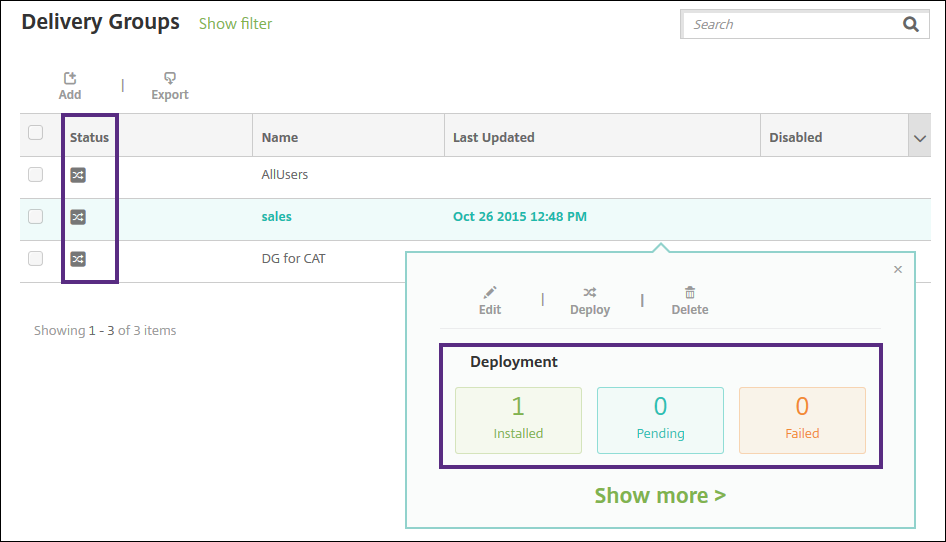
Bereitstellungsgruppe klonen
Klonen Sie eine Bereitstellungsgruppe, um eine Bereitstellungsgruppe zu erstellen, die einer vorhandenen ähnelt. Der Klon dient dann als Ausgangspunkt für die neue Bereitstellungsgruppe. Durch Hinzufügen von Registrierungsprofilen oder neuen Gruppen von AD-Benutzern können Sie den Klon nach dem Erstellen anpassen.
- Klicken Sie in der Citrix Endpoint Management-Konsole auf Konfigurieren und wählen Sie die Registerkarte Bereitstellungsgruppen.
- Wählen Sie aus der Liste der Bereitstellungsgruppen diejenige aus, die Sie als Basis für die neue Gruppe verwenden möchten.
- Wählen Sie Klonen.
- Geben Sie im Dialogfeld “Klonen einer Bereitstellungsgruppe” den Namen der neuen Gruppe und optional eine Beschreibung ein.
- Wählen Sie Klonen.
Bereitstellungsgruppen löschen
Die Bereitstellungsgruppe “AllUsers” kann nicht gelöscht werden, Sie können sie jedoch deaktivieren, wenn Sie Ressourcen nicht per Push für alle Benutzer bereitstellen möchten. Weitere Informationen finden Sie unter Aktivieren oder Deaktivieren der Bereitstellungsgruppe “AllUsers”.
Wichtig:
Sie können einen Löschvorgang nicht rückgängig machen.
-
Führen Sie auf der Seite Bereitstellungsgruppen einen der folgenden Schritte aus:
- Zum Löschen mehrerer Bereitstellungsgruppen aktivieren Sie die Kontrollkästchen neben den gewünschten Gruppen.
- Zum Löschen einer einzelnen Bereitstellungsgruppe klicken Sie auf das Kontrollkästchen neben ihrem Namen oder auf die Zeile mit ihrem Namen.
-
Klicken Sie auf Löschen.
Der Befehl Löschen wird je nach Auswahl der einzelnen Bereitstellungsgruppen oberhalb der Bereitstellungsgruppe oder rechts daneben angezeigt.
-
Klicken Sie im Dialogfeld Löschen auf Löschen.
Bereitstellungsgruppentabelle exportieren
-
Klicken Sie auf Exportieren oberhalb der Tabelle Bereitstellungsgruppen. Citrix Endpoint Management extrahiert die Informationen in die Tabelle Bereitstellungsgruppen und konvertiert sie in eine CSV-Datei.
-
Öffnen oder speichern Sie die CSV-Datei mit dem bei Ihrem Browser üblichen Verfahren.